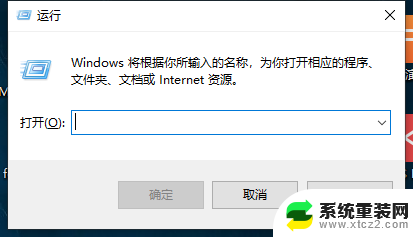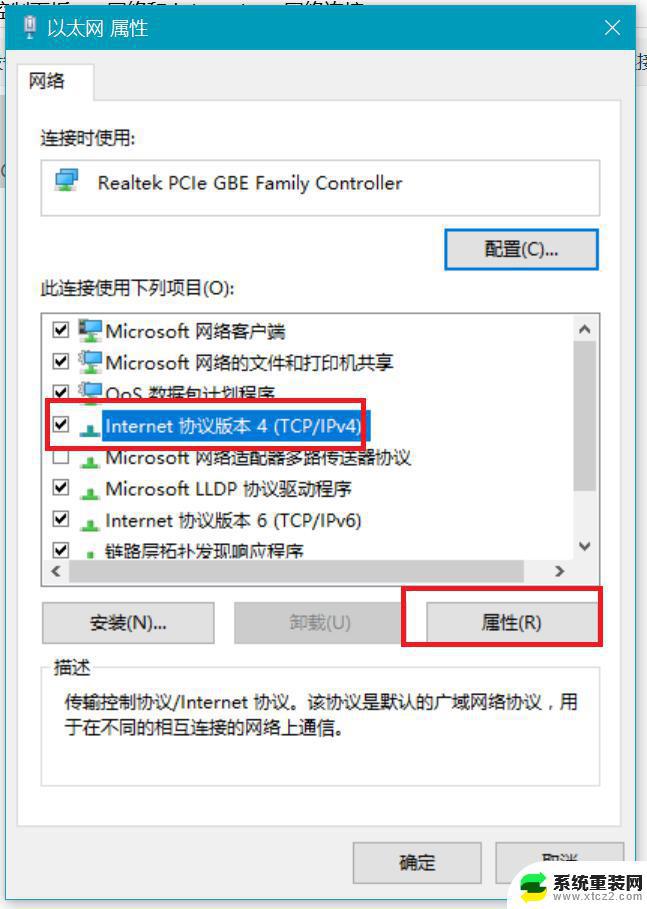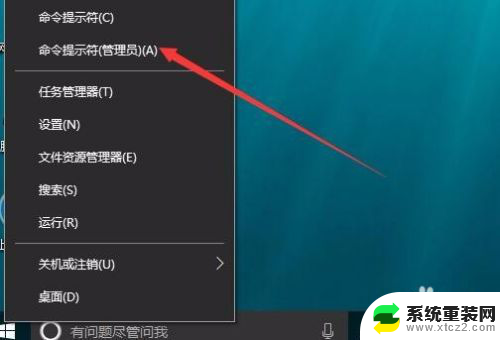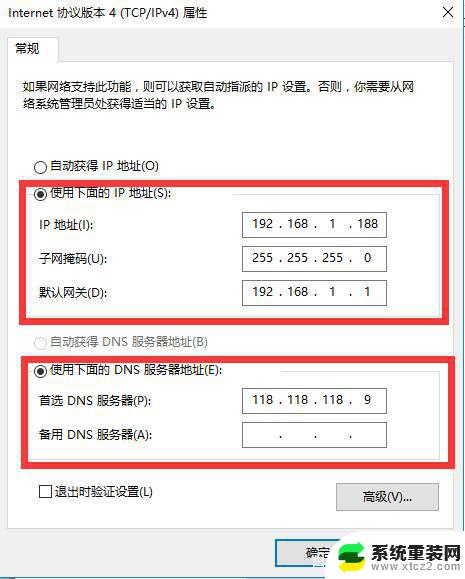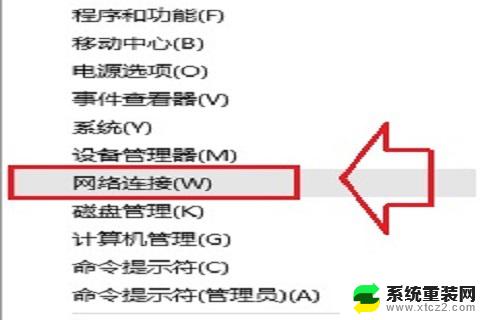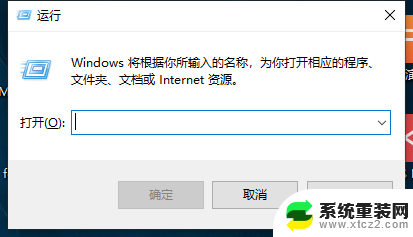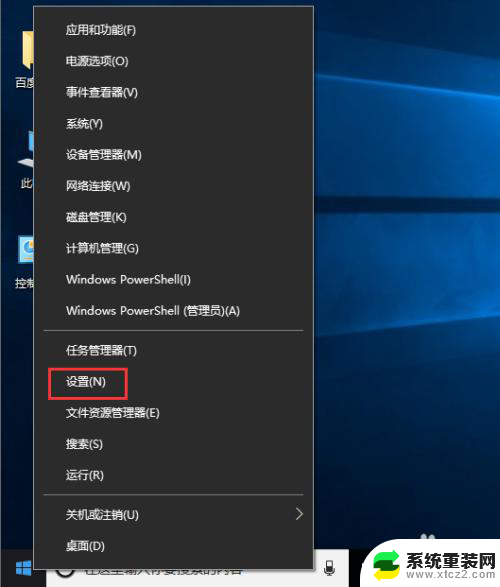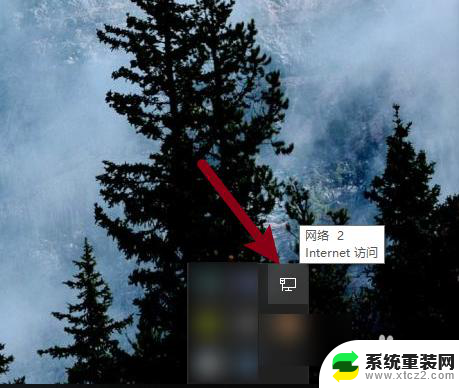win10系统网络ip地址修改 win10电脑如何修改ip地址
更新时间:2024-01-27 17:03:00作者:xtyang
在当今互联网时代,电脑已经成为人们生活和工作中不可或缺的一部分,而在使用电脑的过程中,我们经常需要修改IP地址来满足不同的网络需求。特别是对于使用Win10系统的用户来说,了解如何修改IP地址显得尤为重要。Win10系统为用户提供了简便的操作方式,使得修改IP地址变得更加灵活和高效。本文将为大家介绍Win10电脑如何修改IP地址,帮助大家更好地应对各种网络环境的需求。
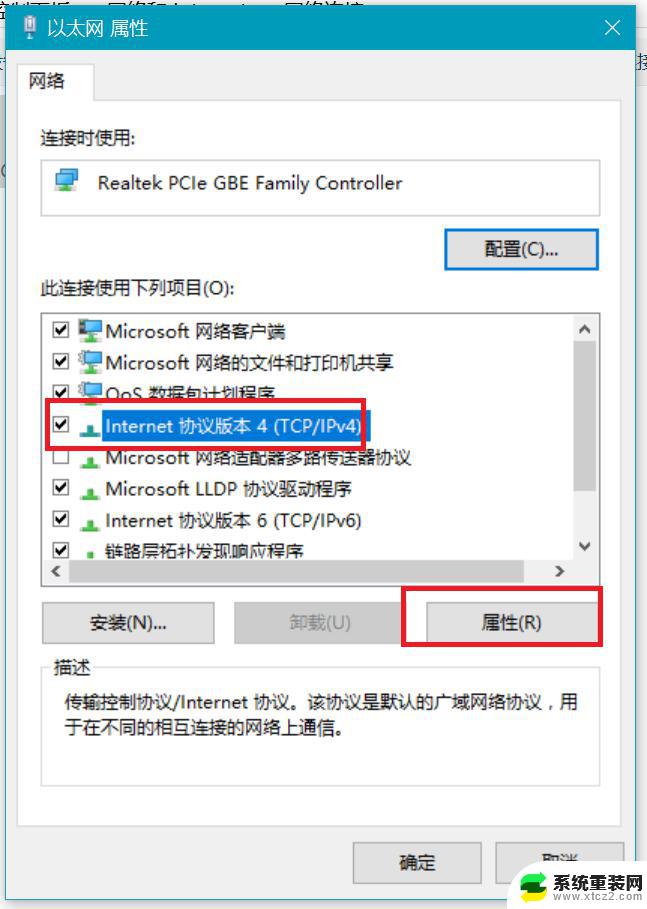
win10电脑怎么修改ip地址?
1、在电脑右下角的托盘位置有个电脑样子的网络图标,点击打开网络和Internet设置;
2、选择以太网,再点击更改适配器选项;
3、找到正在使用的网络连接,右击选择属性;
4、双击IPV4设置,选择使用下面的IP地址。输入IP后确定即可。
只要你根据以上的4个小步骤来进行操作的话,就可以非常简单的把win10电脑修改ip地址的设置方法学起来了。
以上是关于win10系统网络ip地址修改的全部内容,如果你遇到这种情况,可以尝试按照我的方法来解决,希望对大家有所帮助。